HP Smart如何创建智能任务(图文教程)
HP Smart智能任务可以从智能手机或打印机端进行扫描,创建可编辑、可搜索的文档,并打印机的扫描文件发送到电子邮箱或云。借助智能任务,点击一下即可完成重复性任务。轻敲一下即可扫描至云、电子邮箱等。
本文以HP OfficeJet Pro 9020 惠普惠商系列彩色多功能一体机为例讲解如何通过智能任务将文件扫描至邮箱。
HP Smart创建智能任务
1网络连接将打印机连接至网络
2添加智能任务
在手机、PAD等智能终端上下载HP Smart APP,如菜单栏无【智能任务】选项,点击【个性化】菜单进行添加即可

3添加打印机
将手机、PAD等智能终端和打印机连接到同一局域网,并成功添加打印机

4设置智能任务
进入“智能任务”,进行任务设置
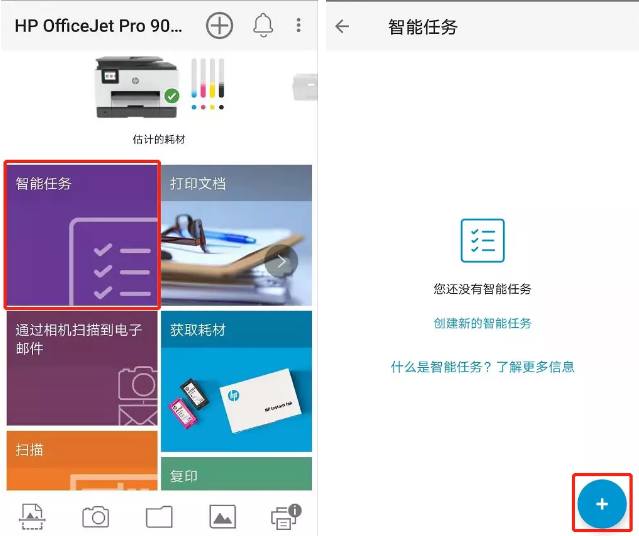
5添加电子邮件
点击【创建智能任务】-【为新智能任务命名】-【添加电子邮件】
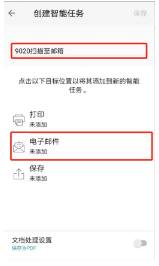
6添加收件人信息
设置接收电子邮件的信息,并成功添加
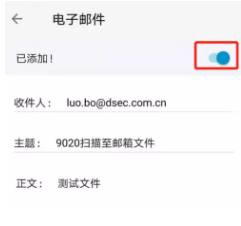
7设置扫描文件格式和内容如果扫描文件需要保存为PDF,选择【默认格式】保存即可,如果扫描的文件需要进行编辑,选择【文档处理设置】-语言选择【简体中文】-【另存为文件类型】-【DOCX/Word】即可编辑文档

8设置智能任务
点击【智能任务】-“设置完成的任务”(如有所需,可开启将智能任务同步至打印机)-选择文件来源
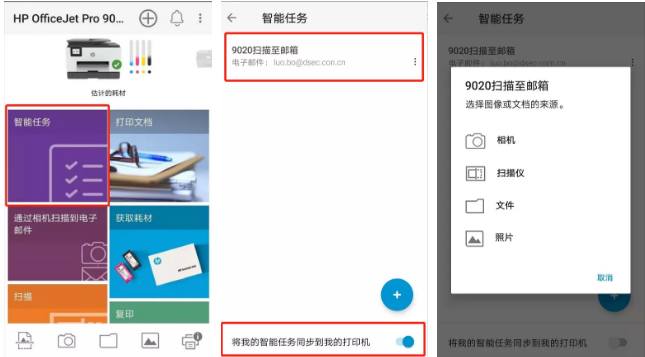
9扫描文件
将文件放置于打印机扫描仪处

10扫描
点击【扫描】完成文件扫描任务,预览扫描完成的文件,选择【智能任务】-【开始】

11查收智能任务
查收智能任务,并在附件内查收任务,如需修改可以进行编辑
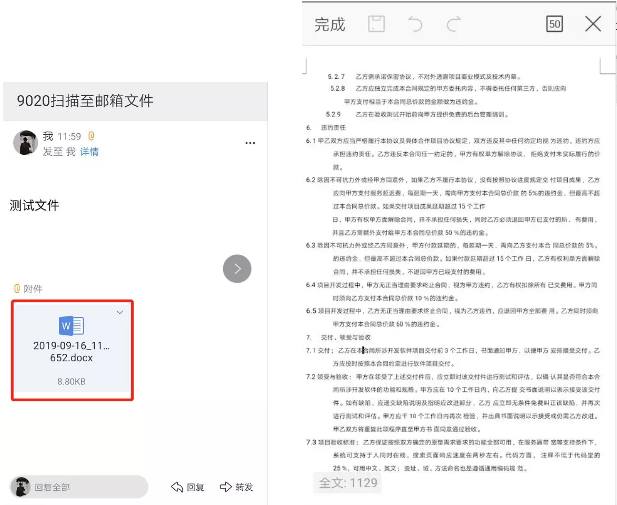
注:一键智能任务扫描至邮箱设置完成后,再次扫描无需重新设置,直接启动智能任务即可。
上一篇:智能客服机器人的知识库是什么?
下一篇:讯飞智能录音笔需要联网使用吗
